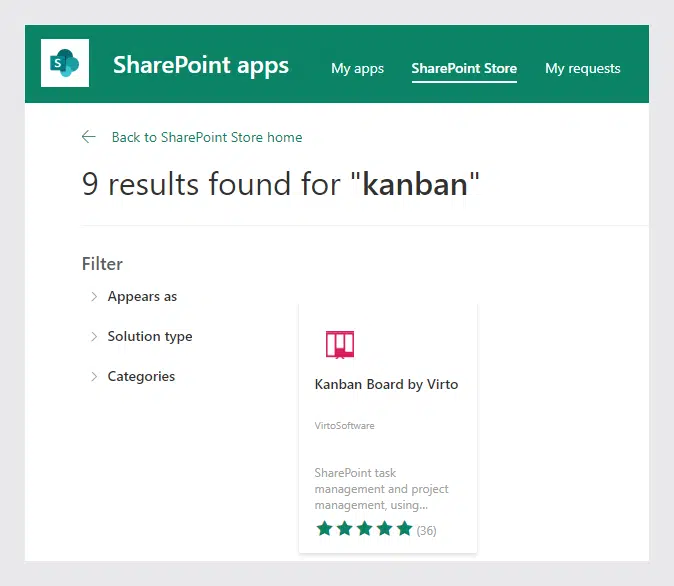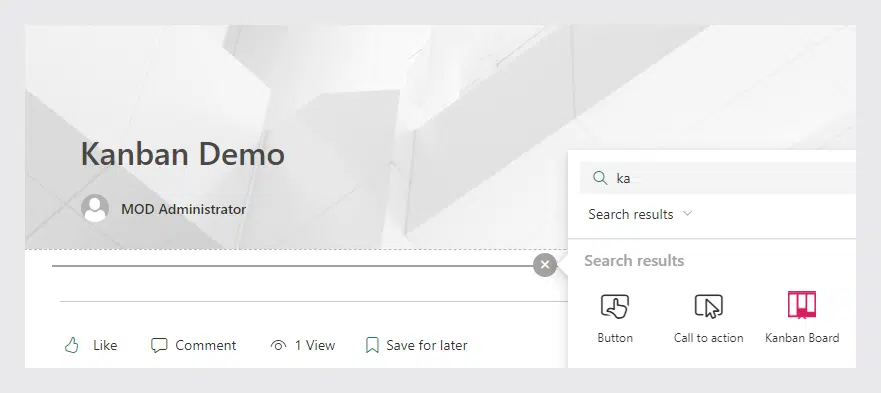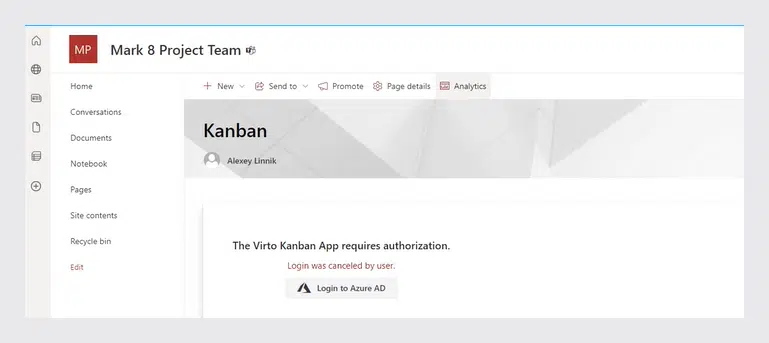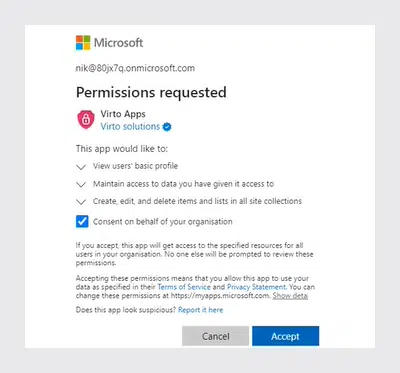Kanban App Pro Update: Neuer Autorisierungsprozess
Die Kanban Board App Pro für Office 365 und Microsoft Teams wird in Kürze aktualisiert. Die Details finden Sie in diesem Beitrag.
Wir freuen uns, eine neue Version unserer Kanban Board App Pro für Office 365 mit einer verbesserten Benutzeroberfläche und zusätzlichen neuen Funktionen ankündigen zu können.
Für unsere aktuellen und neuen Benutzer ist ein neuer Autorisierungsprozess geplant, der zur Verbesserung der Verwaltung beitragen wird. Nachfolgend finden Sie eine Schritt-für-Schritt-Anleitung für eine erfolgreiche Autorisierung.
1) Der Leitfaden für neue Benutzer der Kanban Board App Pro
Beginnen Sie mit der Installation der App auf der SharePoint-Site.
Fügen Sie dann die Kanban-Board-App zu einer SharePoint-Websiteseite hinzu. Wechseln Sie dazu in den Bearbeitungsmodus und wählen Sie die Kanban Board App.
Der nächste Schritt besteht darin, den im Abschnitt „Der Leitfaden für aktuelle Benutzer der Kanban Board App Pro“ unten beschriebenen Autorisierungsprozess zu durchlaufen.
2) Der Leitfaden für aktuelle Benutzer der Kanban Board App Pro
Das erste, was Sie auf Ihrer Kanban-Board-Plattform sehen können, ist die Warnung „Autorisierungsanforderung“.
Wenn Sie über SharePoint-Administratorrechte verfügen, klicken Sie auf „Bei Azure AD anmelden“.
Wenn Sie keine SharePoint-Administratorrechte haben, bitten Sie Ihren Administrator, dies durchzuführen, und befolgen Sie die Schritte im Namen der Benutzer.
Im nächsten Schritt erscheint auf Ihrem Bildschirm die Meldung „Berechtigung angefordert“. Aktivieren Sie das Kontrollkästchen „Zustimmung im Namen Ihrer Organisation“ und klicken Sie auf „Akzeptieren“.
Nach dem erfolgreichen Autorisierungsprozess finden Sie darauf die Seite mit dem Kanban Board. Jetzt können Sie die neue attraktive Oberfläche genießen und sie mit ihren neuen Funktionen zu Microsoft Teams hinzufügen.
Bitte beachten Sie, dass die Kanban-App mit dem neuen Update nicht mehr im Inhalt der SharePoint-Website angezeigt wird. Sie können es zu einer SharePoint-Site-Seite hinzufügen oder einen direkten Link zu einem bestimmten Board in das SharePoint-Schnellstartfenster einfügen.
Wenn Sie Hilfe bei der Virto Kanban Pro-Autorisierung benötigen, zögern Sie nicht, sich mit unserem Support-Team unter [email protected] in Verbindung zu setzen oder ein Ticket einzureichen.